标签:重启 system 串口 编辑器 目录 厂商 lin 未来 linu
磁盘结构:磁盘(disk)是指利用磁记录技术存储数据的存储器。
磁盘是计算机主要的存储介质,可以存储大量的二进制数据,并且断电后也能保持数据不丢失。
早期计算机使用的磁盘是软磁盘(soft disk,简称软盘),如今常用的磁盘是硬磁盘(hard disk,简称硬盘)。
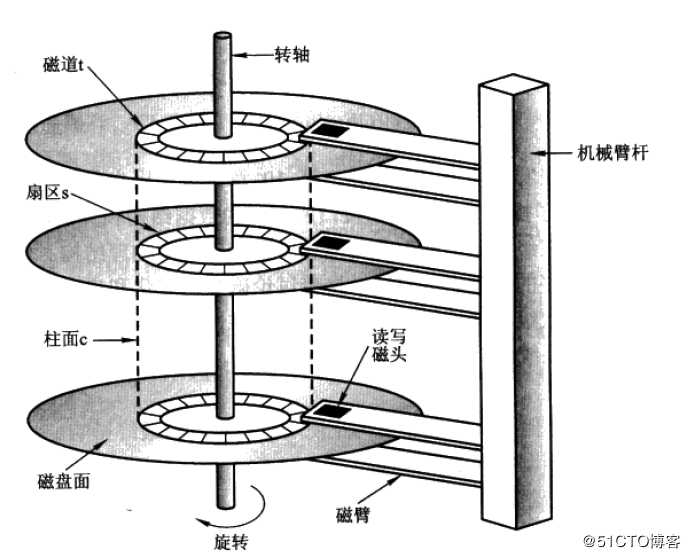
读写一次磁盘信息所需的时间可分解为:寻道时间、延迟时间、传输时间。为提高磁盘传输效率,软件应着重考虑减少寻道时间和延迟时间。
块是操作系统中最小的逻辑存储单位。操作系统与磁盘打交道的最小单位是磁盘块。通俗的来讲,在Windows下如NTFS等文件系统中叫做簇;在Linux下如Ext4等文件系统中叫做块(block)。每个簇或者块可以包括2、4、8、16、32、64…2的n次方个扇区。
操作系统经常与内存和硬盘这两种存储设备进行通信,类似于“块”的概念,都需要一种虚拟的基本单位。所以,与内存操作,是虚拟一个页的概念来作为最小单位。与硬盘打交道,就是以块为最小单位。
扇区: 硬盘的最小读写单元
块/簇: 是操作系统针对硬盘读写的最小单元
page: 是内存与操作系统之间操作的最小单元。
MBR位于硬盘第一个物理扇区处。
MBR中包含硬盘的主引导程序和硬盘分区表。
分区表有4个分记录区,每个分记录区占16个字节。
硬盘中的主分区数目只有4个,因此主分区和扩展分区的序号也就限制在1~4。
在拓展分区再分为逻辑分区,逻辑分区的序号将始终从5开始。
fdisk命令:查看或管理磁盘分区
m-----------帮助信息
p------------显示分区列表
n------------创建分区
d------------删除分区delete
t-------------转换分区类型 ID
w-----------保存修改
q------------退出查看磁盘分区情况“fdisk -l [磁盘设备]”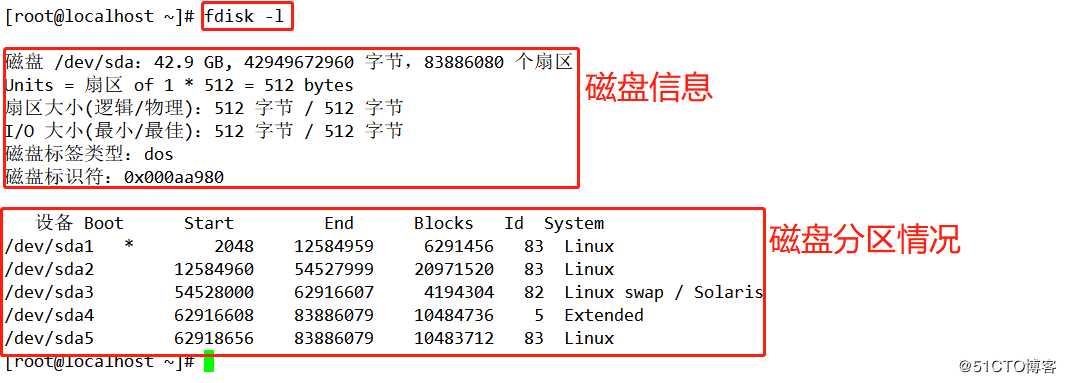
管理磁盘分区“fdisk [磁盘设备]”
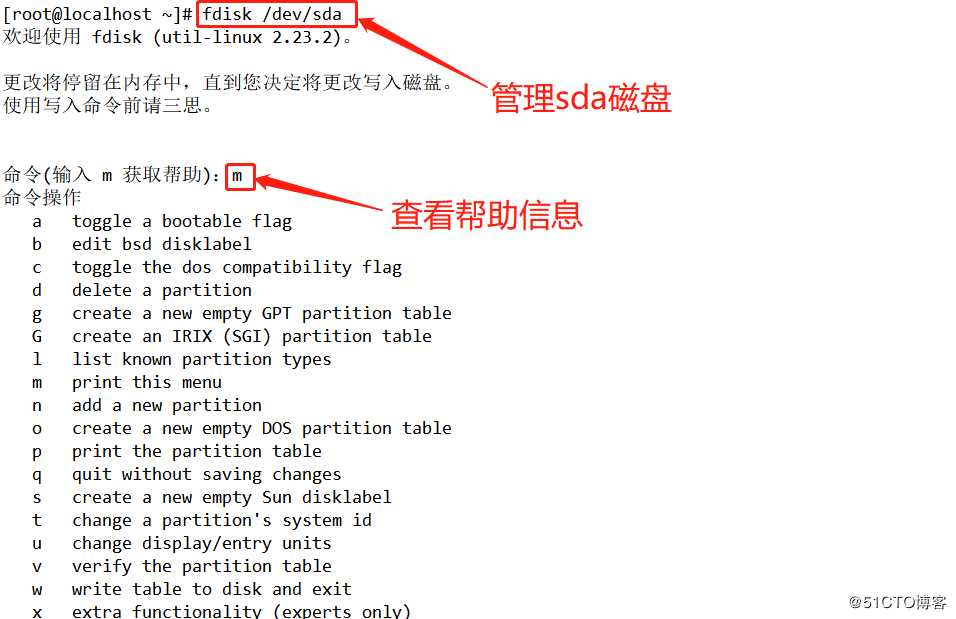
1.添加磁盘后重启系统(命令“init 6”),查看磁盘是否添加成功。
输入:fdisk -l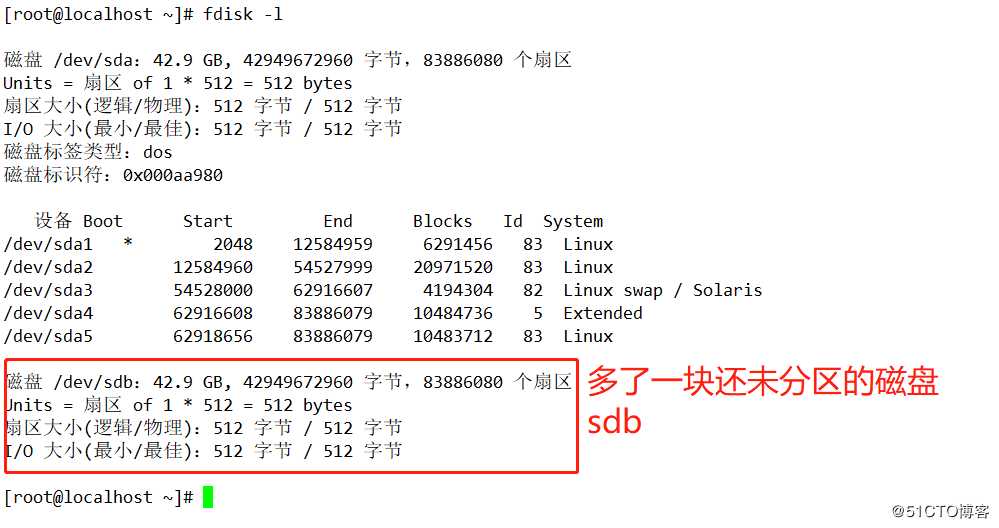
2.进入磁盘sdb的磁盘管理界面。
输入:fdisk /dev/sdb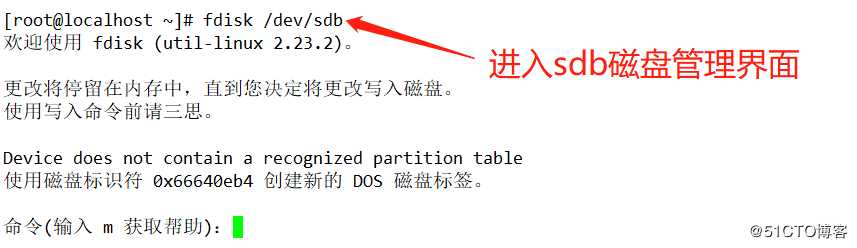
3.输入“n”创建分区。
4.创建一个主分区,分区号默认1号。
5.选择其起始扇区,这里直接回车选择默认的起始扇区即可。(扇区之所以不从0开始,是因为磁盘有一个保留区用来保存分区表)
6.设置分区的大小为10G,如果不设置直接默认所磁盘有空间全分配给这个主分区。
输入:+10G
7.输入“p”显示分区列表,看是否添加分区成功。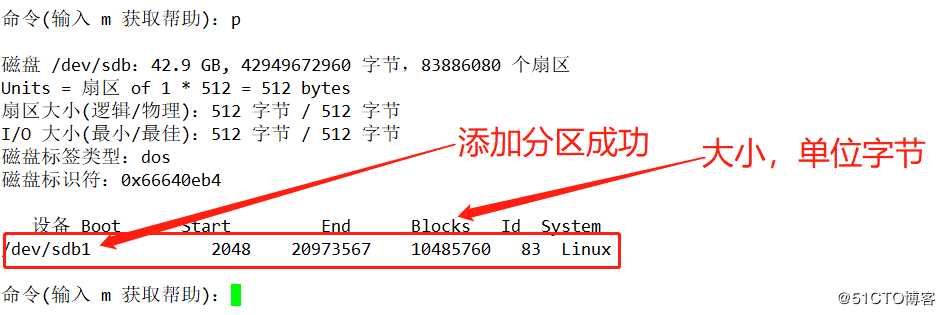
8.用上面的方法再创建一个主分区。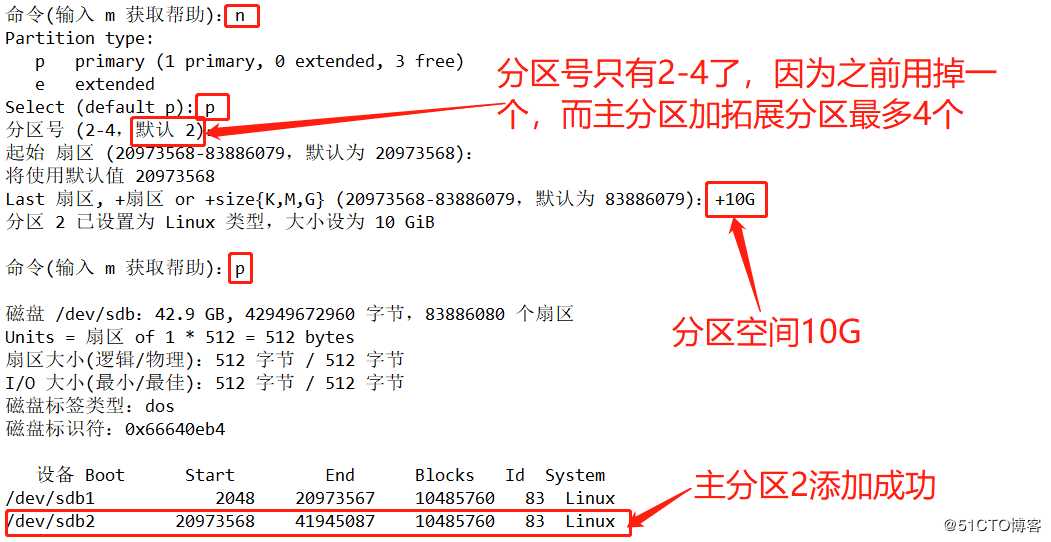
9.再用相同的方法创建一个拓展分区。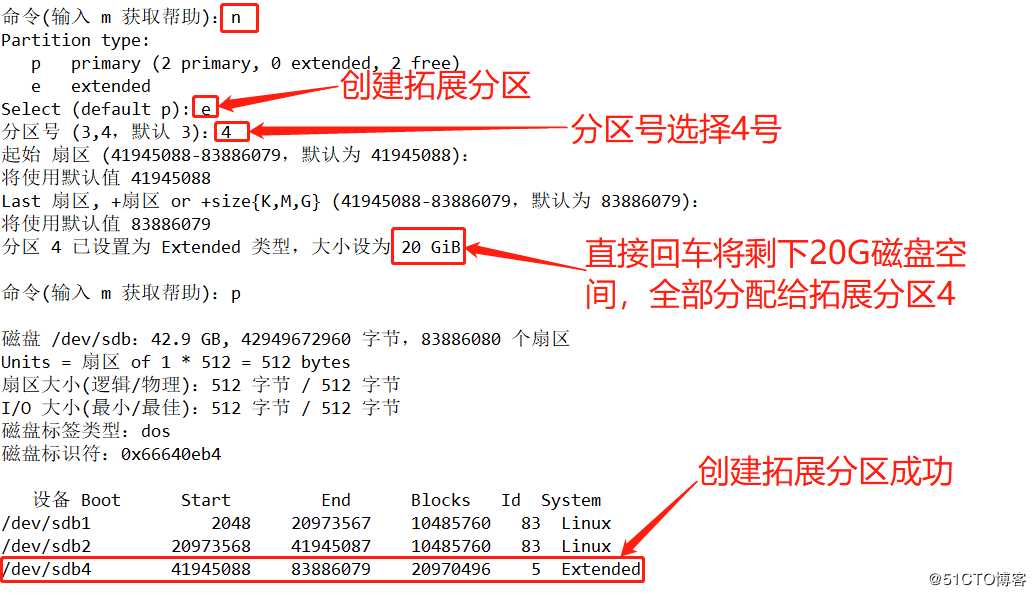
10.在拓展分区基础上再建立一个逻辑分区。(注意:逻辑分区只能在拓展分区上建立)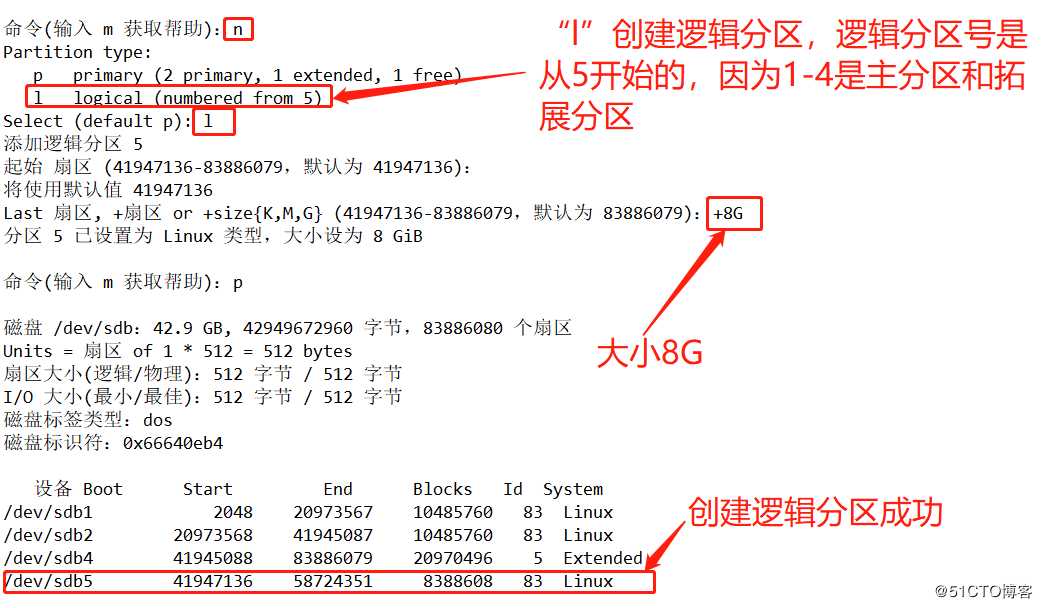
11.再创建一个逻辑分区。
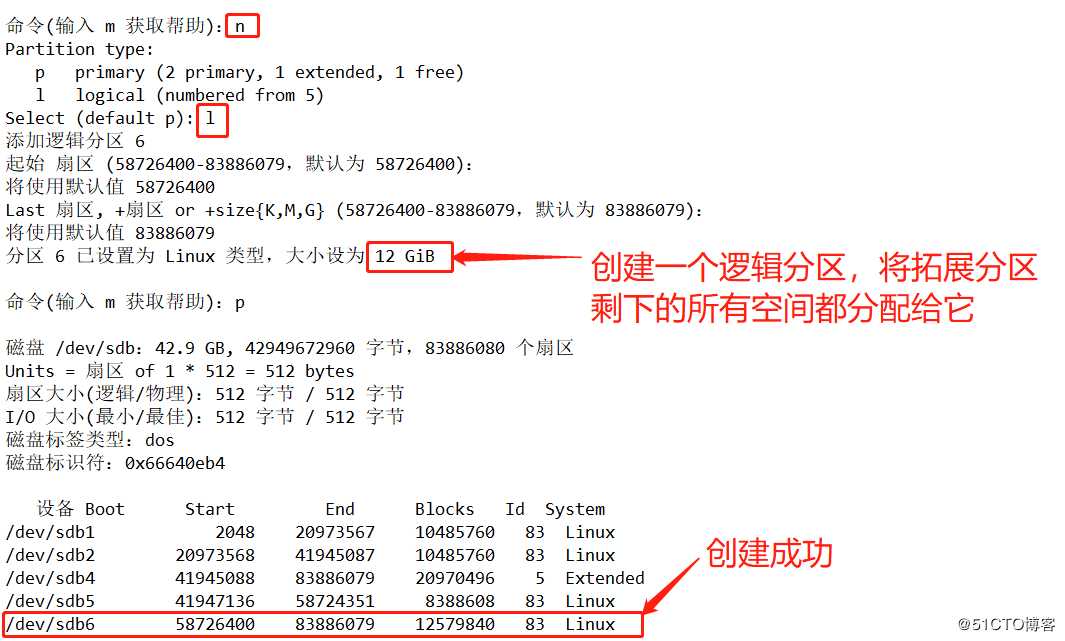
1.选择将逻辑分区sdb5的分区类型进行修改。
输入:t
输入:5

2.修改分区类型需要知道你想修改的分区类型代码,如果不知道可以输入L查询。
输入:L
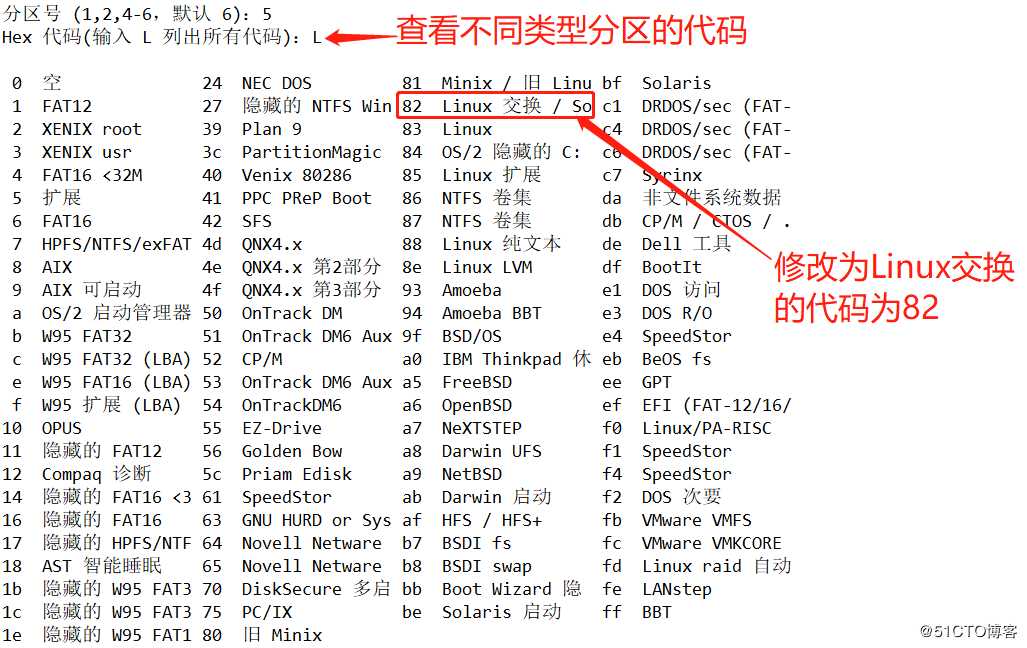
3.将分区类型修改为Linux swap
输入:82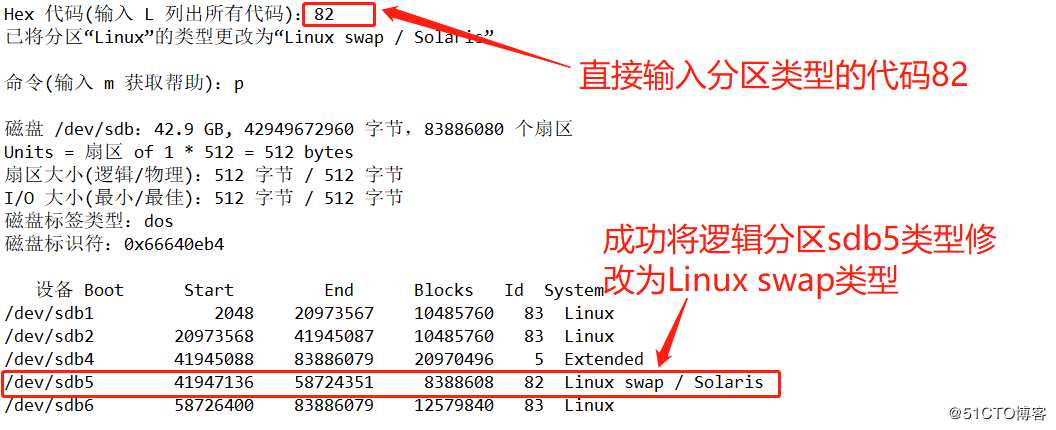
4.将逻辑分区sbd6的分区类型改为FAT32。
输入:t
输入:6
输入:b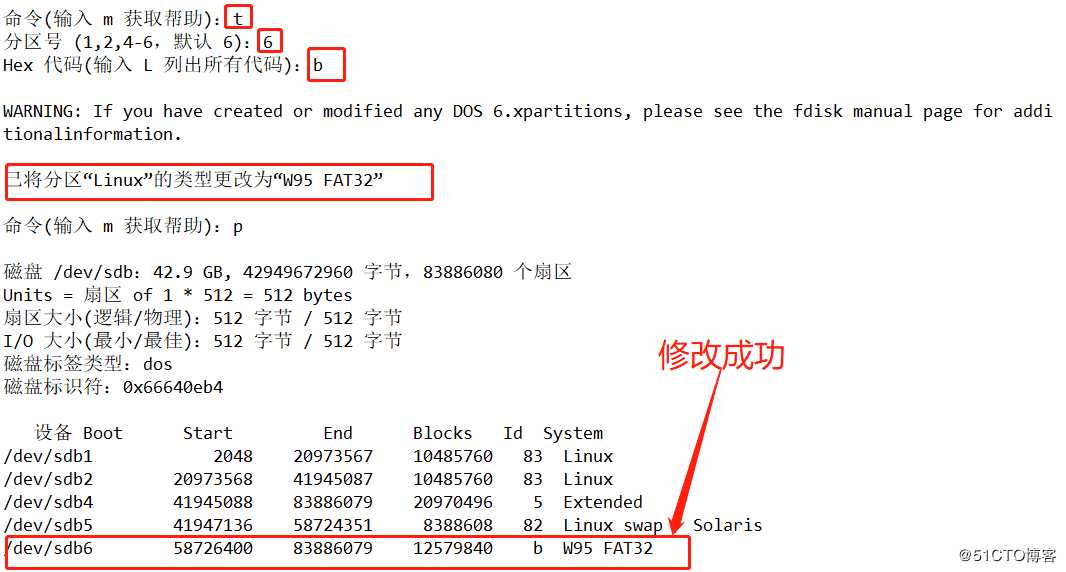
假如我不想要主分区sdb2了,此时我可以将它删除。
输入:d
输入:2
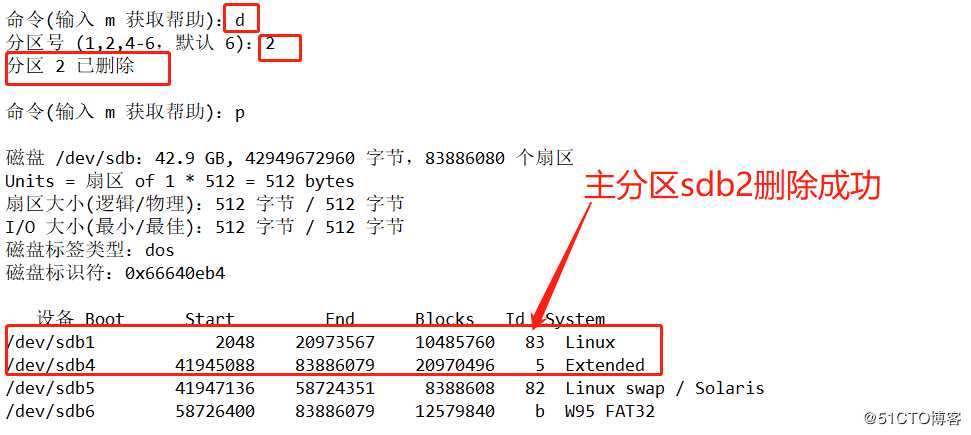
输入w直接保存退出

命令mkfs(make filesystem):(用来格式化一般类型磁盘分区)
格式1:mkfs...-t...文件系统类型...分区设备
输入:mkfs -t xfs /dev/sdb1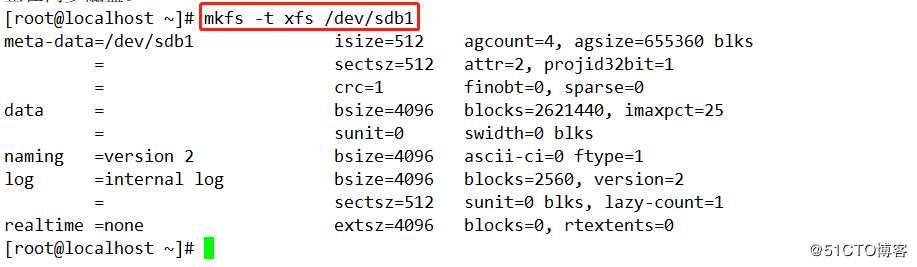
格式2:mkfs.文件系统类型...分区设备
输入:mkfs.vfat /dev/sdb6
命令:mkswap:(用来格式化Linux swap类型磁盘分区)
格式:mkswap...分区设备
输入:mkswap /dev/sdb5

一般类型磁盘分区,格式化后需要挂载才能使用,而Linux swap类型直接用“swapon”命令即可开启,“swapoff”命令关闭。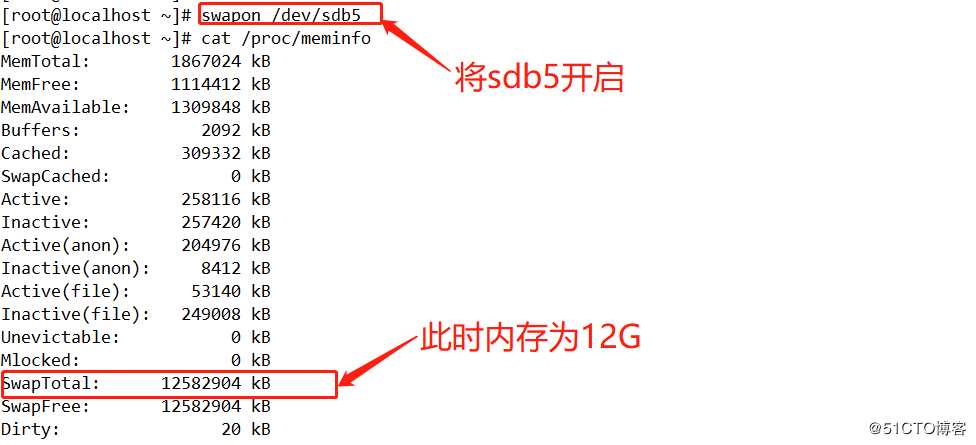
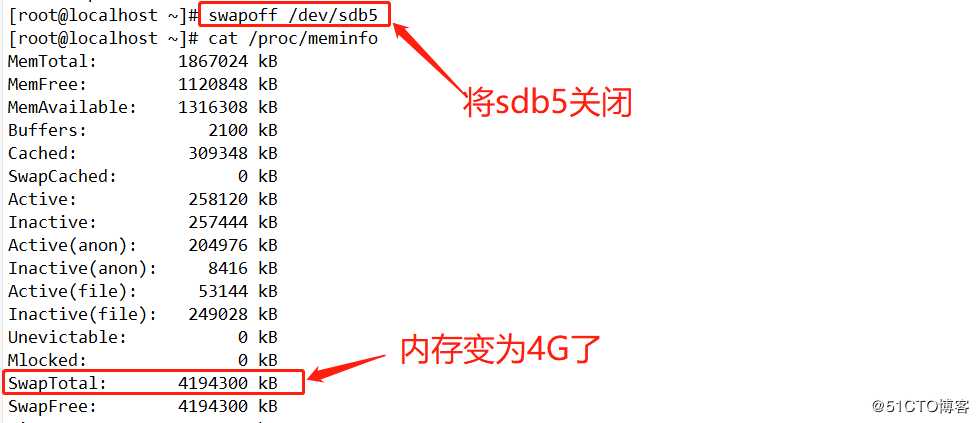
命令:mount
格式1:mount...[-t 类型]...存储设备...挂载点目录(挂载一般存储设备)
输入:mount /dev/sdb1 /mnt/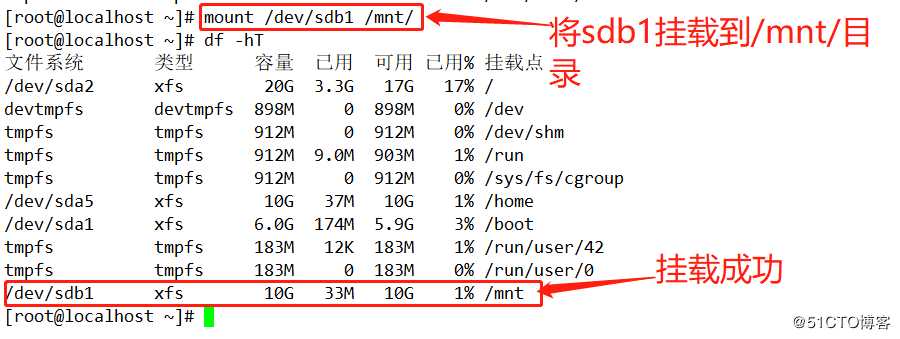
格式2:mount...-o...loop...ISO镜像文件...挂载点目录(挂载系统镜像)
命令:umount
格式1:umount...存储设备位置
输入:umount /dev/sdb6
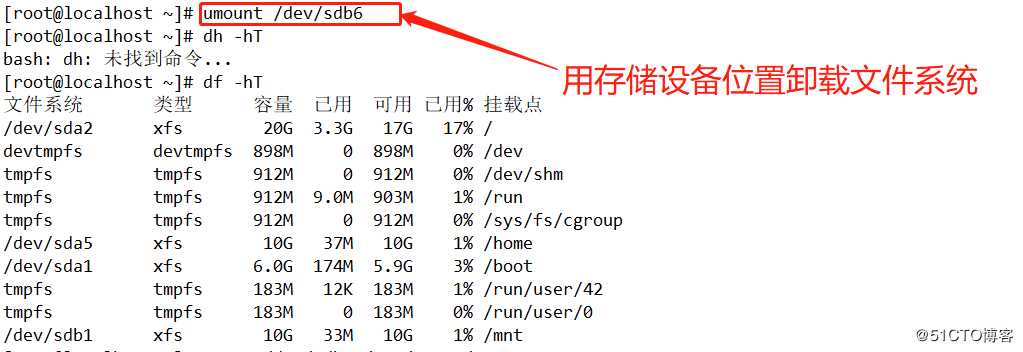
格式2:umount...挂载点目录
输入:umount /mnt/FAT32/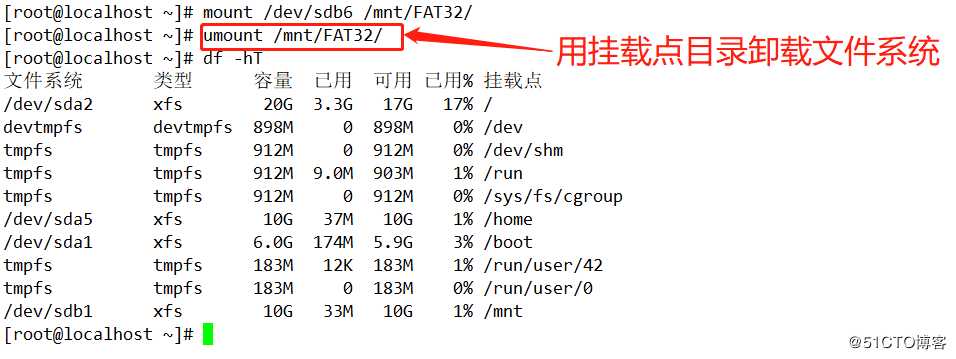
我们用mount命令挂载的文件系统,在重启系统后需要再次挂载,如果是常用的文件系统,可以通过在/etc/fstab配置文件中添加自动挂载的配置命令,让系统每次开机时自动挂载文件系统。
1.用vim编辑器对配置文件进行编辑。
2.添加sdb1的自动挂载命令。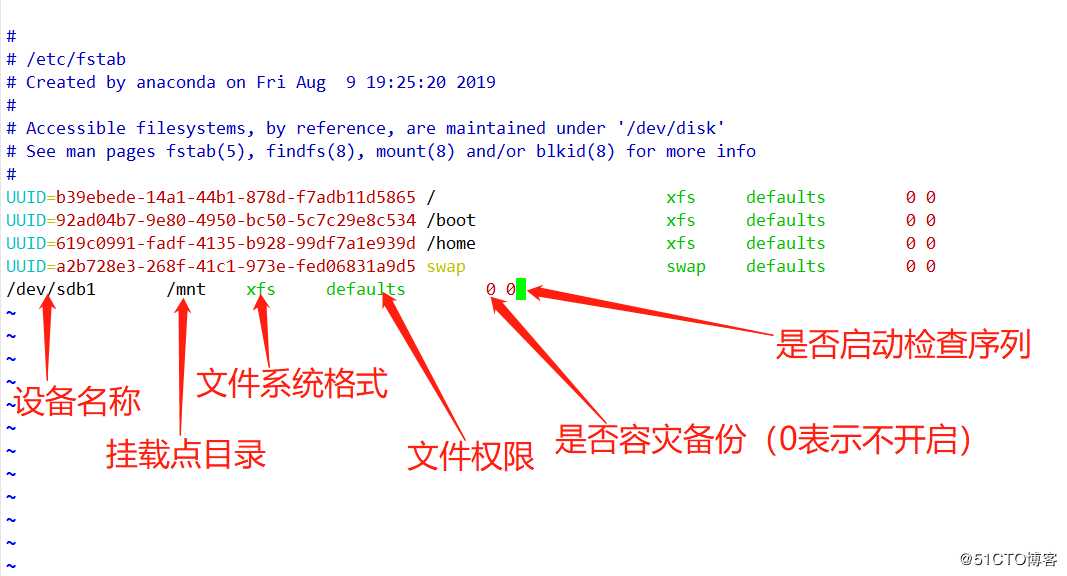
3.保存并退出vim编辑器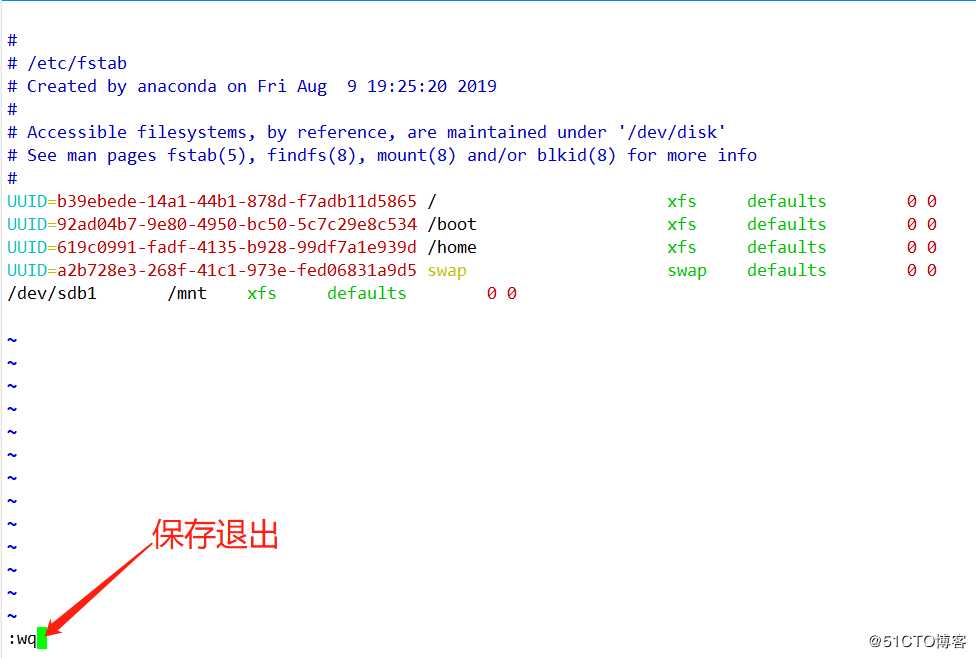
4.重启系统检查sdb1是否自动挂载
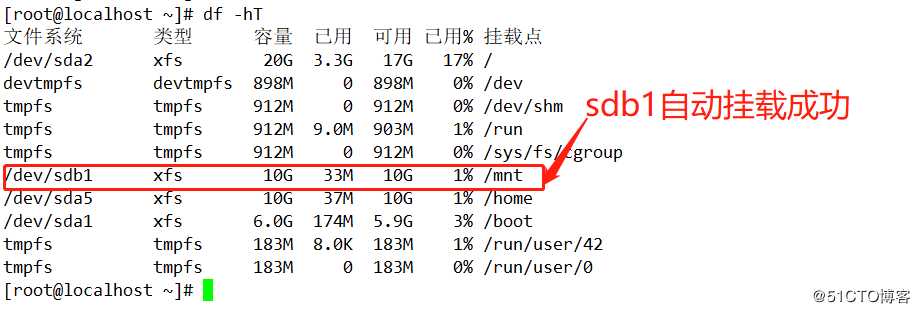
Linux系统磁盘管理(实操演示磁盘分区创建,文件系统的挂载与自动挂载)
标签:重启 system 串口 编辑器 目录 厂商 lin 未来 linu
原文地址:https://blog.51cto.com/14449541/2430773